WindowsXP以降備わったリモートアシスタンス機能のおかげで、実家の家族など遠方の人のサポートをするのが劇的に楽になりました。電話でいくら聞いても相手の状況が把握できないことも、画面をみれば一発です。
ただ、父親も妹も何十回と利用しても最初の招待までの手順を覚えてくれません。インシデントAが発生してサポートしようとしてるのに、リモートアシスタンス接続までがインシデントBとしてあれこれ手順のやりとりに時間を食う、なんてことも少なくありません。
リモートアシスタンスの確立方法は大きく2つあって、Windows Live Messengerを使う方法と、招待ファイルをメールなどで送信する方法です。後者はMicrosoft製メーラーを使っている分にはそこそこ簡単なのですが、ウチはみんなThunderbirdなので今まであまり活用していませんでした。が、どうにもMessengerを使う手順が身につかないので、もっと簡単にできないか試行錯誤してみることにしました。
なお、Windows7同士だと「簡単接続」なる新しい手順が提供されたようですが、ウチではまだ実家方面がVistaばかりなので今回は除外とします。
で、以下が一応今回考えた簡単そうな手順。最初に初心者側のPCで仕込みが必要になります(画像はクリックで拡大)。
A. 仕込み編(一回だけ)
STEP A1. スタートメニューから「Windows リモートアシスタンス」を起動し、「信頼する人を招待して助けてもらいます」を選択
STEP A2. 「この招待をファイルに保存する」を選択
STEP A3. 保存ファイル名と仮パスワードを指定して、招待ファイル(拡張子.msrcincident)を保存
- これをメール添付などで送ってもらうので、「これをメールで送って!」などわかりやすい名前にすると良いでしょう
- 保存場所はデフォルトでデスクトップです
- パスワードは毎回入力するので、ここでは適当に仮のものでOKです
STEP A4. 完了するとリモートアシスタンス待ち受けが始まるので一旦「キャンセル」
STEP A5. 右側に履歴が出現するので、右クリックして「ショートカットの作成」
招待ファイル自体は使い捨てで、初心者側で実行しても意味ないのですが、ここで作成するショートカットはそれを作成するための最短画面へのショートカットになります。これまたをデスクトップ等に「リモートアシスタンスに招待」的なキャッチーな名前で保存します。マイドキュメント辺りに保存して、右クリックして「[スタート]メニューにアイコンを追加(I)」しとくのも良いでしょう。スタートメニューのブラウザとメーラーのすぐ下に常時表示されるようになります。
あとSTEP3でできた招待ファイルは捨てて構いません。
仕込みはここまで。
B. 毎回の初心者側の操作
STEP B1. 招待ファイルの再作成
電話などでSTEP5で作成したショートカットをダブルクリックするように伝えます。するとSTEP A3と同じ画面にダイレクトに行けます。ただし招待ファイルのパスとファイル名は前回のものが反映されます。適当なパスワードを決めてもらい2回入力してもらい「完了」を押してもらいます。
パスワードはその時限りのものなので、普段使ってるパスワードではなく「abcdef」など適当なもので。初心者側がリモートアシスタンスアプリを終了したらパスワードは無効になるのであまり気を遣わなくても良い気がします。
STEP B2. デスクトップに作成される招待ファイルをメール等で送ってもらう
STEP A4のウインドウが開きますが、それはスルーして、デスクトップに出現する招待ファイルをメールで送ってもらいます。場合によってはウインドウの下に隠れてる場合もありますので、STEP A4のウインドウの下を探してみるようアドバイスしてみると良いかも知れません。
サイズは数KB程度なので一瞬で送れるでしょう。あとは初心者側は待つのみです。
STEP B3. 支援者側でファイルを受信して実行
パスワードを聞かれるので、STEP B1で取り決めたパスワードを入力。これでリモートアシスタンスセッションが確立するはずです。
リモートアシスタンスで操作権を取ったら、招待ファイルは紛らわしいので捨てといてあげると親切かも知れません。
C. メール以外の方法で招待ファイルをやりとりする
招待ファイルは使い捨てなので毎回作り直して送らないとならないのがちと面倒ですね。チャット関係がある同士ならそっちを使うのもアリでしょう。ただ、Windows Live Messengerなら最初からそっちでリモートアシスタンス招待した方が速いわけですがw。
で、もうひとつ思いついたのがDropBoxです。もし双方がDropBox利用者なら、招待ファイルの保存先を共有フォルダにしておけば、初心者側はSTEP B1で「完了」を押した後、なにもする必要がないので更に簡単です。他にもWindow
s Live Syncなどリアルタイム同期系のサービスが使えるでしょう。まぁ、リモートアシスタンスのためだけにそれらを常駐させるのは微妙ですけどね。
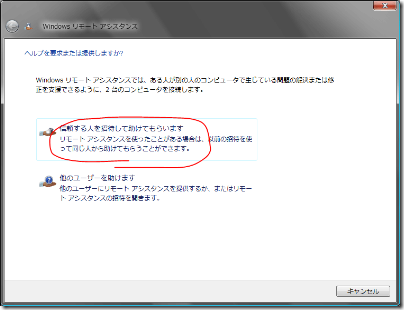
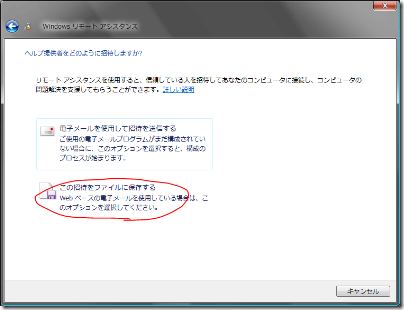
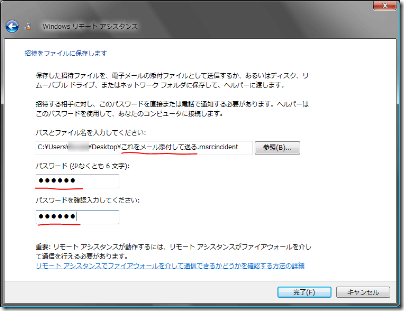
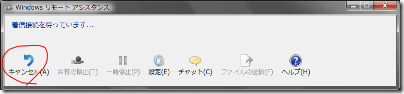
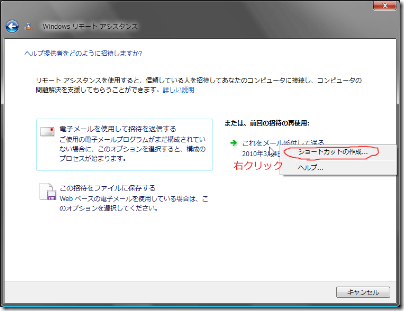
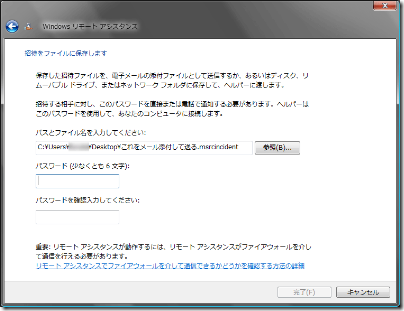

それでもあんまり簡単じゃないんですよねー
インタフェースがすっきりしてないせいか、万年初心者とか年配の人には見づらくて何が何だかよくわからんのでしょう
参考になりました